- pubblicato da Amy Shao 19/11/25 Ecco l'attesissimo aggiornamento VSDC 10.2: ...
- Ciao, sono Mattea Wharton, una videomaker di viaggi di Seattle. Per tre anni ho ...
- published Amy Shao 6/10/25 L'attesa per qualcosa di nuovo e straordinario è ...
- Questa stagione festiva inaugura nuovi inizi con l'ultimo aggiornamento di VSDC ...
Come usare l’effetto di particelle in VSDC video editor gratis
Particelle è un effetto che potete spesso vedere in video di musica, film di fantascienza e clip romantici. È un modo sopraffino di creare la profondità e di raggiungere l’atmosfera desiderata in un video. I tipi molto popolari delle particelle usate per questo effetto sono i fiocchi di neve, i fogli, le gocce di pioggia e la polvere. Però qualsiasi immagine può essere usato come una particella compreso il vostro logo.
In questo tutorial vi mostreremo come applicare l’effetto di particelle in VSDC video editor gratis. È disponibile cominciando a versione 6.6 quindi assicuratevi di scaricarlo dal sito ufficiale.
Prima di passare alla versione testuale del tutorial, sentite liberi di guardare questo video:
Quando siete pronti, visitate la galleria dei modelli della particelle e scaricate la collezione che vi piace. Questi modelli sono gratis però sarete capaci di aprirli solo in VSDC.
Come applicare l’effetto di particelle in VSDC
Per cominciare importate il vostro video a VSDC e postate il cursore sulla cronologia proprio dove volete che l’effetto cominci ad apparire. Poi aprite il menù Effetti video, passate a Natura e scegliete Particelle - lo strato dell’effetto sarà aggiunto nella tabella nuova della cronologia. Dal lato destro vedrete la finestra Proprietà che contiene i tre gruppi delle impostazioni che userete per personalizzare l’effetto.
Per cominciare importate il vostro video a VSDC e postate il cursore sulla cronologia proprio dove volete che l’effetto cominci ad apparire. Poi aprite il menù Effetti video, passate a Natura e scegliete Particelle - lo strato dell’effetto sarà aggiunto nella tabella nuova della cronologia. Dal lato destro vedrete la finestra Proprietà che contiene i tre gruppi delle impostazioni che userete per personalizzare l’effetto.
Il primo gruppo intitolato Impostazioni comuni vi permette di chiamare lo strato dell’effetto sulla cronologia manualmente mettete il momento quando l’effetto apparisce nel video e la durata dell’effetto - in fotogrammi o in secondi.
Il secondo gruppo, Impostazioni per regolare l’effetto, contiene uno parametro: Trasparenza. Trasparenza definisce il livello della visibilità dell’effetto e può essere costante o dinamica. Quest’ultima significa che potete cambiare gradualmente la visibilità delle particelle da trasparenti a non-trasparenti e vice versa.
Per applicare il cambio graduale dovrete usare i parametri chiamati il Valore iniziale e il Valore finale. Tenete a mente che 100 significherà che le particelle sono non-trasparenti completamente e 0 significherà che sono trasparenti completamente. Ad esempio, questo è come sarà l’effetto se mettete il Valore iniziale a 10 e il Valore finale a 100.
Il terzo gruppo delle impostazioni è chiamato Impostazioni dell’effetto di particelle, e questo è dove cambiate l’aspetto delle particelle e il stilo del loro movimento. Diamo un’occhiata da vicino a questo gruppo delle impostazioni sotto.
Come scegliere il modello delle particelle
Quando applicate l’effetto video di particelle sarete capaci di cambiare la loro dimensione, la velocità del movimento e la direzione, la quantità e anche la posizione nel video. Però prima dovrete scegliere il tipo delle particelle che volete usare. Per farlo userete i menù a discesa Gruppo dei modelli e Modello.
Se avete già scaricato i modelli dalla galleria, usate l’icona Navigazione per caricare la collezione dei modelli dal vostro computer. Se avete più di una galleria caricate, usate il menù a discesa per scegliere quella di che avete bisogno.
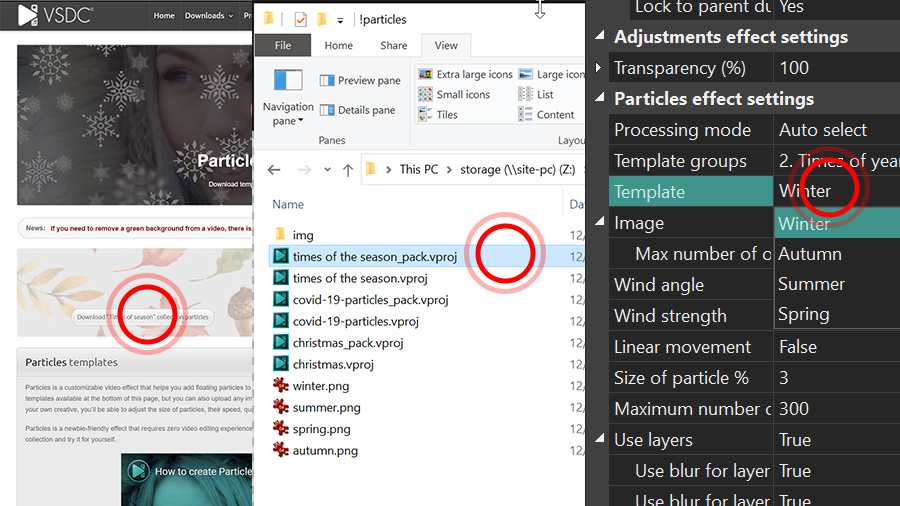
Ogni collezione ha qualche modello. Nel nostro esempio, la collezione chiamata «Stagioni» include i fiocchi di neve, i fogli verdi, i fogli gialli e le gocce d’acqua. Usate il menù a discesa Modello per prevedere le particelle disponibili nella collezione.
Potete caricare il vostro immagine e lo anche usare come una particella. Per farlo fate un clic sull’icona Navigare situata davanti a Immagine.
Notate che il Parametro dell’immagine anche vi permette di mettere il numero massimo degli oggetti. Però questo non è il numero delle particelle mostrati nel video. Il numero massimo degli oggetti è il parametro che definisce in quanti pezzi l’immagine delle particelle originale sarà diviso. Se il numero massino degli oggetti è uguale a 1, tutto l’immagine sarà mostrato. Se crescete il valore a 2, l’immagine originale sarà diviso in due parti e così via.
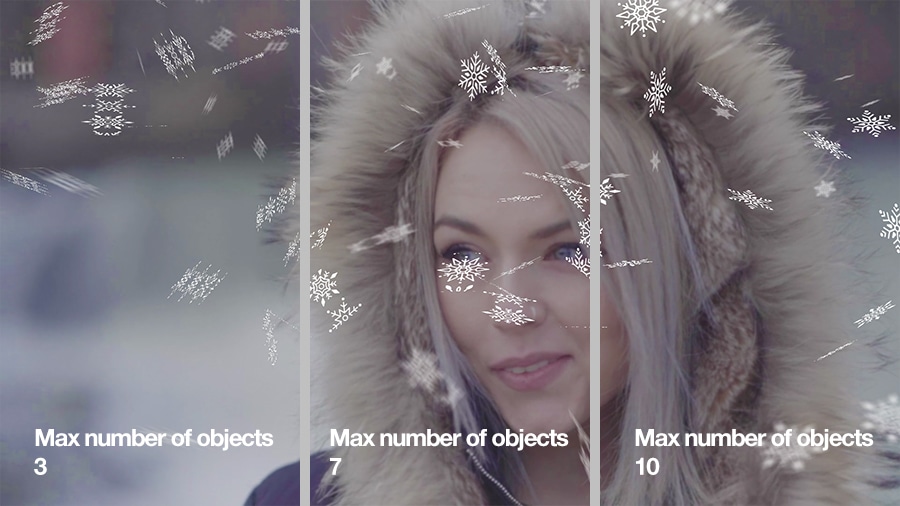
Angolo del vento vi permette di cambiare la direzione del vento che definisce la direzione del movimento di particelle.
Potenza del vento influenza la velocità del movimento di particelle. Quando il valore è più alto, le particelle muovano più rapidamente.
Il parametro seguente nella lista delle impostazioni è chiamato il Movimento lineare e ha due modalità: Vero e Falso. Il primo significa che il movimento delle particelle sarà lineare e definito dall’angolo del vento che avete messo prima. Quest’ultimo significa che il movimento delle particelle sarà più caotico.
Dimensione delle particelle% e Numero massimo delle particelle devono essere auto-esplicativi. Usate questi parametri per cambiare la dimensione e la quantità delle particelle mostrati in un fotogramma.
Il parametro seguente è chiamato Usare strati. Vi permette di creare la profondità e la prospettiva trattando i tre strati del video - il primo piano, la terra centrale e lo sfondo - in modi diversi. Se attivate la modalità «Vero» le particelle avranno le dimensioni diverse su ogni strato. Inoltre sarete capaci anche di sfocarli e rotarli sugli strati scelti.
I livelli di sfocatura sono applicati alle particelle situate sugli strati sfocati e vi aiutano di farli meno distinti.
Finalmente l’opzione Rotare oggetto vi permette di applicare la rotazione alle particelle. Se cambiate questo parametro a «Falso» non ci sarà rotazione. Se attivate la rotazione cambiando a «Vero», sarete capaci di mettere la rotazione a ogni strato.
Provate l’effetto di particelle nuovo nel vostro video prossimo
L’effetto nuovo vi dà molta flessibilità e vi fornisce un altro approccio creativo da fare film. Scaricate l’ultima versione di VSDC e provatelo da soli.
Volete restare sintonizzati e scoprire più degli effetti disponibili in VSDC? Poi iscrivetevi al nostro canale su YouTube.